Übersicht über diese Funktion
Man unterscheidet zwei Arten von Fax/I-Fax Eingangsboxen: die Box Speicherempfang und die Vertrauliche Faxeingangsbox. Sie können beide Eingangsboxen zum Speichern von Dateien verwenden, die per Fax und I-Fax empfangen wurden. Die Box Speicherempfang enthält auch die <Geteilte Daten EM Eingangsbox>.
Für die Verwendung der Funktionen Fax und I-Fax werden Zusatzprodukte benötigt. Nähere Informationen zu den Zusatzprodukten, die Sie für diese Funktionen benötigen, finden Sie im Abschnitt "Erforderliche Zusatzprodukte für die einzelnen Funktionen". Bei den Erklärungen in dieser Kategorie wird vorausgesetzt, dass die Super G3 Faxkarte und das Color Universal Send Kit angeschlossen sind.
Box Speicherempfang
Die Box Speicherempfang ist eine Box zum Speichern von Dateien, die in der Fax-/I-Faxfunktion empfangen worden sind. Dateien, die per Fax oder I-Fax empfangen wurden, werden in der Box Speicherempfang gespeichert, ohne gedruckt zu werden. Sie können dann später bei Bedarf ausgedruckt oder versendet werden.
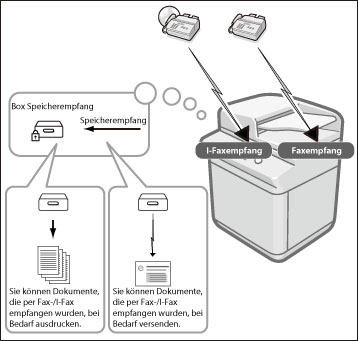
Geteilte Daten EM Eingangsbox
I-Faxdateien, die als geteilte Daten empfangen wurden, werden in der <Geteilte Daten EM Eing.box> empfangen und dort zu einer Datei kombiniert.
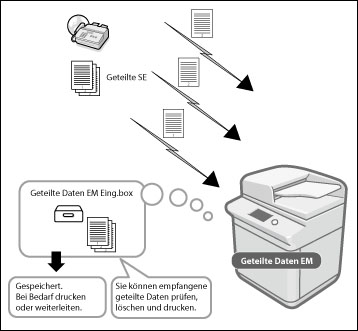
Vertrauliche Faxeingangsboxen
Wenn eine Datei, die Sie als Fax-/I-Fax empfangen haben, den Weiterleitungsbedingungen entspricht, wird sie in einer Vertraulichen Faxeingangsbox gespeichert und nicht ausgedruckt. Sie können die gespeicherte Datei bei Bedarf mit den gewünschten Einstellungen drucken.
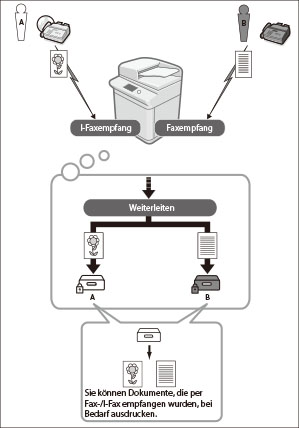
Aus der nachstehenden Abbildung ist ersichtlich, wie die Box Speicherempfang bzw. die Vertrauliche Faxeingangsbox zum Senden und Empfangen von Dateien verwendet wird.
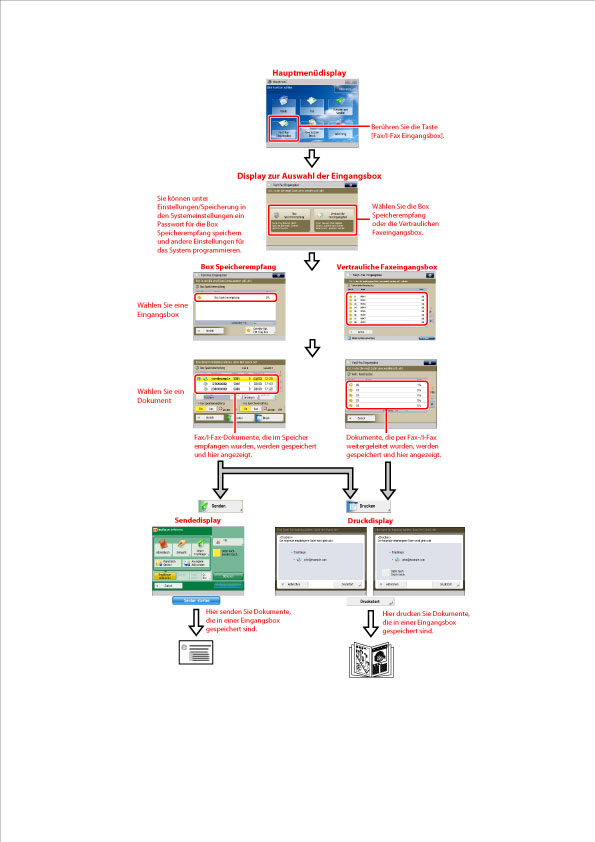
Display <Box Speicherempfang>
Sie können auf dem Display <Box Speicherempfang> die <Box Speicherempfang> oder die <Geteilte Daten EM Eing.box> wählen.

Display <Box Speicherempfang>
Zeigt eine Liste der Fax-/I-Fax-Dateien an, die in der Box Speicherempfang empfangen wurden.
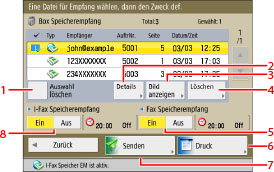
|
1
|
Alle wählen (max. 32 Dat.)/Auswahl löschen
Durch Berühren dieser Taste wählen Sie alle Dateien in der Eingangsbox aus. Wenn eine Datei ausgewählt ist, verändert sich die Taste in [Auswahl löschen].
|
|
2
|
[Details]
Durch Berühren dieser Taste werden die detaillierten Informationen zur Datei aufgerufen.
|
|
3
|
[Bild anzeigen]
Durch Berühren dieser Taste können Sie den Inhalt der gewählten Datei anzeigen.
|
|
4
|
[Löschen]
Durch Berühren dieser Taste wird die Datei gelöscht.
|
|
5
|
<Fax Speicherempfang>
Berühren Sie diese Taste, damit der Fax-Speicherempfang für die Box Speicherempfang aktiviert bzw. deaktiviert wird.
|
|
6
|
[Druck]
Durch Berühren dieser Taste wird die Datei gedruckt.
|
|
7
|
[Senden]
Berühren Sie diese Taste, um den Empfänger und andere Sendeeinstellungen anzugeben.
|
|
8
|
<I-Fax Speicherempfang>
Berühren Sie diese Taste, damit der I-Fax-Speicherempfang für die Box Speicherempfang aktiviert bzw. deaktiviert wird.
|
<Sendedisplay>
Rufen Sie dieses Display auf, wenn Sie eine in der Box Speicherempfang gespeicherte Datei versenden wollen. Sie können dazu sowohl den Empfänger als auch andere nützliche Sendefunktionen vorgeben.
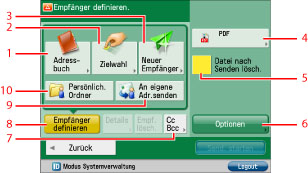
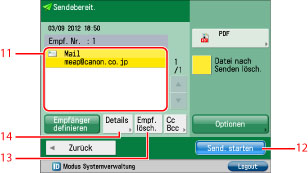
|
1
|
[Adressbuch]
Berühren Sie diese Taste, um einen Empfänger mithilfe des Adressbuchs (lokales Adressbuch, Remote-Adressbuch oder LDAP-Server) zu wählen.
|
|
2
|
[Zielwahl]
Zeigt das Display zum Registrieren/Festlegen von Zielwahltasten an.
Drücken Sie [An Remote-Adr.buch] zum Definieren von Empfängern, die in den Zielwahltasten eines Server-Systems gespeichert sind, durch Zugriff von einem Client-System im Netzwerk. Nähere Informationen finden Sie im Abschnitt "Definieren von Empfängern von den Zielwahltasten eines Server-Systems".
|
|
3
|
[Neuer Empfänger]
Berühren Sie diese Taste, um einen Empfänger anzugeben, der nicht in einem Adressbuch gespeichert ist.
|
|
4
|
Dateiformat
Berühren Sie diese Taste, um das Dateiformat auszuwählen.
|
|
5
|
[Datei nach Senden lösch.]
Durch Berühren dieser Taste wird die Datei nach dem Senden automatisch gelöscht.
|
|
6
|
[Optionen]
Berühren Sie diese Taste, um hilfreiche Sendefunktionen einzustellen.
|
|
7
|
[Cc Bcc]
Berühren Sie diese Taste, um Cc- oder Bcc-Adressen zu definieren.
|
|
8
|
[Empfänger definieren]
Berühren Sie diese Taste, um die Methoden zum Angeben von Empfängern oder die Empfängerliste anzuzeigen.
|
|
9
|
[An eigene Adr.senden]
Berühren Sie diese Taste, wenn Sie Ihre eigene E-Mail-Adresse als Empfänger angeben wollen. Administratoren können allgemeine Anwender auf die Verwendung von [An eigene Adr.senden] beim Senden einer E-Mail beschränken. (Vgl. Abschnitt "Begrenzte Empfänger für Senden von E-Mail einstellen".)
|
|
10
|
[Persönlich. Ordner]
Berühren Sie diese Taste, wenn Sie Ihren persönlichen Ordner als Empfänger angeben wollen. Nähere Informationen zum Festlegen persönlicher Ordner finden Sie unter "Festlegen persönlicher Ordner".
Administratoren können außerdem allgemeine Anwender beim Senden von Dateien auf die Verwendung von [Persönlich. Ordner] beschränken. (Vgl. Abschnitt "Empfänger für Dateiübertragung beschränken".) |
|
11
|
Empfängerliste
Anzeige einer Empfängerliste.
|
|
12
|
[Send. starten]
Berühren Sie diese Taste, um das Senden zu starten.
|
|
13
|
[Empf. lösch.]
Durch Berühren dieser Taste löschen Sie den in der Empfängerliste angezeigten Empfänger.
|
|
14
|
[Details]
Berühren Sie diese Taste, wenn Sie die Informationen zu einem Empfänger verändern wollen, den Sie aus der Empfängerliste gewählt haben.
|
<Geteilte Daten EM Eing.box>
Sie können die vom System empfangenen geteilten Daten prüfen.

|
1
|
[Liste geteilter Daten]
Berühren Sie diese Taste, um Detailinformationen zu den geteilten Daten abzurufen.
|
|
2
|
[Löschen]
Durch Berühren dieser Taste wird die Datei gelöscht.
|
|
3
|
[Druck, wenn Löschung]
Durch Berühren dieser Taste werden die geteilten Daten vor dem Löschen automatisch gedruckt.
|
Vertrauliche Faxeingangsbox
Zeigt eine Liste der vertraulichen Faxeingangsboxen an.
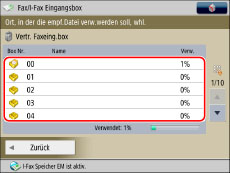
Eine Liste der in ausgewählten vertraulichen Faxeingangsboxen empfangenen Dateien wird angezeigt.
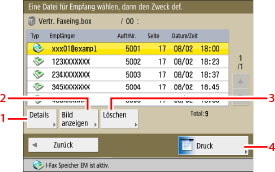
|
1
|
[Details]
Durch Berühren dieser Taste werden die detaillierten Informationen zur Datei aufgerufen.
|
|
2
|
[Bild anzeigen]
Durch Berühren dieser Taste können Sie den Inhalt der gewählten Datei anzeigen.
|
|
3
|
[Löschen]
Durch Berühren dieser Taste wird die Datei gelöscht.
|
|
4
|
[Druck]
Durch Berühren dieser Taste wird die Datei gedruckt.
|
|
WICHTIG
|
|
Wenn an ein I-Fax-Dokument Farbbilddateien angefügt sind, können Sie das I-Fax-Dokument nicht empfangen. In diesem Fall wird Fehlercode 821 im Display <Details> des Auftragslogs auf dem Display <Status/Monitor/Abbruch> angezeigt und in verschiedene Berichte, wie z. B. den Bericht "Kommunikationsverwaltung", aufgenommen. (Vgl. Abschnitt "Liste mit Fehlercodes ohne Meldungen".)
Sie können in den folgenden Fällen keine weiteren Dateien in der Fax/I-Fax Eingangsbox speichern. (Die angegebenen Werte sind abhängig von der freien Kapazität der Festplatte.)
Es sind 2.000 Dateien oder Bilddokumente in der Mailbox und Fax/I-Fax Eingangsbox gespeichert.
Es sind Dateien oder Bilddokumente mit einem Umfang von 6.000 Seiten in der Mailbox und Fax/I-Fax Eingangsbox gespeichert.
|
|
HINWEIS
|
|
Wenn an ein I-Fax-Empfangsdokument Bilder angefügt sind, die nicht mit diesem System kompatibel sind, verarbeitet das System diese Dateien nicht (kein Drucken, Weiterleiten oder Speichern). Stattdessen werden die Dateien gelöscht. Die Namen der gelöschten Dateien und die Meldung <Es gibt keine Programme zur Verarbeitung dieser angehängten Datei.> werden in diesem Fall zusammen mit dem Text des empfangenen I-Fax gedruckt.
Wir empfehlen, nicht benötigte Dateien und Bilddaten aus der Fax-/I-Fax Eingangsbox zu löschen, damit Platz für die Speicherung weiterer Dateien verfügbar wird.
[An eigene Adr.senden] wird bei der Verwendung der Anwenderauthentisierung angezeigt, wenn die E-Mail-Adresse des Anwenders gespeichert ist.
[Persönlich. Ordner] wird nur angezeigt, wenn die Anwenderverwaltung unter Verwendung eines Login-Service wie der Anwenderauthentisierung durchgeführt wird.
|